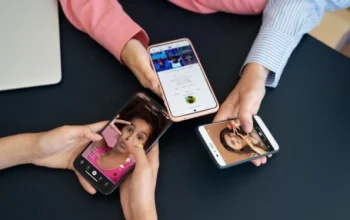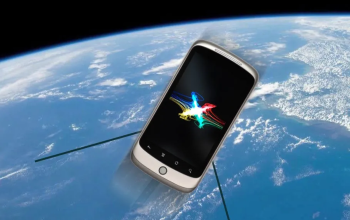Data Tambah, Tapi Kolomnya Mana? Ini Masalah Klasik yang Sering Terjadi
Kamu lagi ngerjain laporan, data makin banyak, tapi kolom di Excel belum siap nampung informasi tambahan. Rasanya kayak mau nyelipin baju baru di lemari yang penuh—bingung harus mulai dari mana, takut ngerusak struktur yang udah rapi.
Masalah kecil ini sering bikin kesel. Apalagi kalau kamu kerja bareng tim, dan butuh nambah kolom buat data yang baru dikirim. Sedikit salah klik, struktur tabel bisa berantakan, rumus jadi error, bahkan format bisa kacau total.
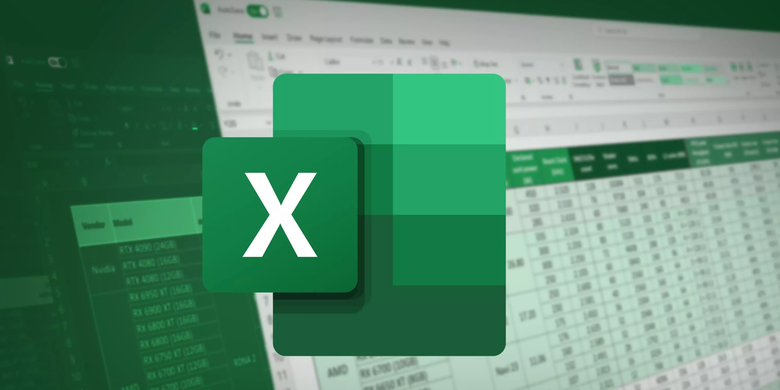
Tapi tenang. Kamu nggak sendirian. Ada cara praktis dan aman buat nambah kolom di Excel, entah kamu pengguna Windows, macOS, atau bahkan Excel versi Web.
1. Cara Menambah Kolom Excel di Windows: Cuma Butuh Beberapa Klik
Buat kamu yang pakai Excel di Windows, cara ini bisa langsung dipraktikkan tanpa perlu setting tambahan. Cocok buat pengguna aktif spreadsheet sehari-hari.
Langkah-langkahnya:
Buka file Excel yang ingin kamu edit.
Klik header kolom (misalnya kolom D) tempat kamu ingin menyisipkan kolom baru.
Klik kanan > pilih Insert.
Secara otomatis, satu kolom baru akan ditambahkan di sebelah kiri kolom yang kamu pilih.
Shortcut cepat:
Pilih kolom > tekan Ctrl + Shift + “+” (plus).
Catatan penting:
Jangan lupa cek formula setelah menambah kolom, supaya tetap sesuai urutan.
2. Cara Menambahkan Kolom di Excel untuk Pengguna macOS: Sedikit Beda, Tapi Sama Mudahnya
Buat pengguna Mac, cara kerjanya mirip, tapi shortcut-nya sedikit berbeda. Jangan khawatir, kamu tetap bisa nambah kolom dengan cepat.
Langkah-langkah:
Buka dokumen Excel kamu.
Klik huruf kolom (misal E) yang akan jadi referensi penambahan.
Klik kanan atau Control + Click > pilih Insert.
Shortcut cepat untuk Mac:
Pilih kolom > tekan Control + I atau gunakan Command + Shift + K tergantung versi Excel.
Tips tambahan:
Gunakan fitur “Undo” (Command + Z) jika kolomnya tidak sesuai tempat.
3. Cara Menambah Kolom di Excel Versi Web: Simple Buat Kamu yang Kerja di Browser
Kalau kamu sering buka Excel lewat browser (OneDrive atau Office.com), fitur dasarnya tetap tersedia. Meskipun tampilannya lebih minimalis, fungsinya tetap oke.
Cara cepatnya:
Arahkan kursor ke kolom yang ingin dijadikan referensi.
Klik kanan > pilih Insert column left atau Insert column right.
Kolom baru akan langsung muncul sesuai posisi yang kamu pilih.
Catatan:
Di Excel Web, shortcut keyboard kadang belum bekerja maksimal seperti versi desktop.
Pastikan kamu sudah login ke akun Microsoft agar bisa menyimpan perubahan otomatis.
4. Tips Tambahan Biar Tambah Kolom Nggak Ngerusak Data
Banyak pengguna Excel yang asal tambah kolom tanpa mikir dampaknya. Supaya datamu tetap aman, ini tips yang bisa kamu pakai:
Selalu backup file sebelum edit besar.
Kalau ada rumus antar kolom, periksa kembali pakai Trace Precedents di menu Formula.
Gunakan warna atau highlight untuk tandai kolom baru (biar nggak bikin bingung).
Nambah Kolom Itu Gampang, Asal Tahu Caranya
Kadang yang bikin stres itu bukan pekerjaan besar, tapi hal-hal teknis kecil yang nyebelin. Termasuk soal nambah kolom di Excel. Tapi sekarang, kamu udah tahu caranya di semua platform—Windows, macOS, bahkan Web.
Mulai sekarang, jangan biarkan keterbatasan kolom membatasi produktivitasmu. Entah kamu bikin laporan, budget, atau data inventaris—tambah kolom, atur data, dan terus bergerak maju.
Excel-nya boleh statis, tapi kamu harus dinamis. Yuk, praktikkan sekarang juga!